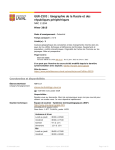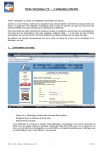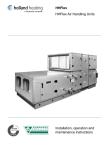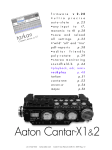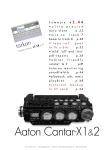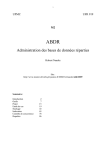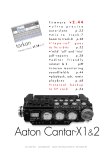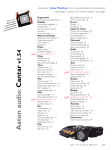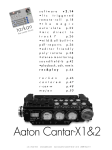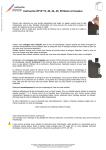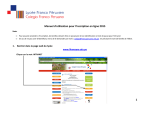Download Notice d`utilisation Tour CN
Transcript
Notice Tour CN C+ notice élève TCN C+.doc Révisé le 08 janv. 03 par M. RICHARD Notice d'utilisation Tour CN Conventional Plus Fiches de procédure Lycée P. Duez Cambrai Notice d'utilisation page 1 Notice Tour CN C+ notice élève TCN C+.doc Révisé le 08 janv. 03 par M. RICHARD Démarche générale de mise en œuvre de la MOCN (pour une nouvelle fabrication) Voir la fiche procédure 1 Mettre en service et initialiser Voir la fiche de réglage ou le contrat de phase Installer le montage d’usinage Voir la fiche procédure 2 Effectuer un changement d’origine Voir fiche de réglage ou contrat de phase + fiche procédure 3 et 4 Installer, régler les outils Voir la fiche procédure 5 et le contrat de phase Charger le programme Voir la fiche procédure 6 Simuler le programme Voir la fiche de réglage ou le contrat de phase Installer la pièce Voir la fiche procédure 2 ou 4 du manuel d’utilisation p 5 ou 7 Voir la fiche procédure 7 Usiner la pièce Modifier les réglages (outil, machine, ..) Non Voir le contrat de phase, la fiche de contrôle ou le dessin de définition Contrôler la pièce Conforme ? Oui Remettre en ordre le poste Lycée P. Duez Cambrai Oui Notice d'utilisation Lot fini ? Non page 2 Notice Tour CN C+ notice élève TCN C+.doc Révisé le 08 janv. 03 par M. RICHARD Procédure 1 Mise en service et initialisation Mise en service • Mettre la machine sous tension à l’aide du sectionneur (à l’arrière de la machine) • Déverrouiller (si enfoncé) l’arrêt d’urgence (coté droit du pupitre) INIT • Appuyer sur la touche RAZ (2 fois si l’arrêt d’urgence était enclenché) • Maintenir le bouton vert d’alimentation (puissance) enfoncé 2 secondes avant de relâcher. Conseil A l’avenir, il est fortement conseillé de toujours fermer la porte lorsque l’accès dans la machine n’est pas nécessaire. Initialisation du magasin outil (uniquement pour les machines équipées d’un magasin) La machine a besoin de connaître la position de ses outils. Pour cela, il faut initialiser le magasin de la façon suivante : • Presser rotation tourelle jusqu’à avoir l’outil n° 1 en position d’usinage (outil en bas et touche rotation tourelle éteinte) • Appuyer sur init tourelle N° • Taper OUTIL 1 (la touche doit rester allumée) puis Initialisation de la machine Le tour nécessite de faire sur chaque axe le rappel zéro machine. La recherche de ce zéro se réalise de la manière suivante : • Appuyer sur • Appuyer sur X Z puis sur puis sur . Exécuter la commande en appuyant sur la touche . Exécuter la commande en appuyant sur la touche • Pour annuler l’opération, presser la touche Lycée P. Duez Cambrai EFFACER Notice d'utilisation page 3 Notice Tour CN C+ notice élève TCN C+.doc Révisé le 08 janv. 03 par M. RICHARD Procédure 1 bis Configuration Configuration de la machine Le tour peut afficher des mesures en pouces, des valeurs de X au rayon, etc. Il faut pour cela vérifier que les données seront bien celles désirées. Cette vérification se fait de la façon suivante : • Vérifiez qu’aucune touche d’opération automatique n’est valide (touches éteintes) • Appuyez sur la touche • • • 0 1 2 FONCT AUXIL puis sur : si vous voulez basculer du mode ‘mm’ au mode ‘pouces’ et vice-versa si vous voulez basculer du mode ‘diamètre’ au mode ‘rayon’ et vice-versa si vous voulez passer du mode ‘F en mm (pouces)/min’ au mode ‘F en mm(pouces)/tr’ • Pour revenir au mode d’affichage standard, taper la touche Attention FIN le changement d’un mode entraîne la modification des unités mais ne modifie pas les valeurs stockées (point de début, programme, etc ..) Lycée P. Duez Cambrai Notice d'utilisation page 4 Notice Tour CN C+ notice élève TCN C+.doc Révisé le 08 janv. 03 par M. RICHARD Procédure 2 Changement d’origine Le tour peut changer la coordonnée du point courant en une valeur définie par l’utilisateur. Ceci permet de facilité le travail en précisant par exemple que la face avant de la pièce (=25, 2 par exemple) a en réalité la coordonnée 0 (dans le programme). La procédure qui permet ce changement est la suivante : Attention Les changements doivent se faire porte fermée ! Changement d’origine suivant X • Appuyer sur X puis la valeur désirée. • Valider la valeur en appuyant sur la touche • Confirmer en appuyant sur ou infirmer (annuler) en pressant sur EFFACER . Changement d’origine suivant Z • Appuyer sur Z puis la valeur désirée. • Valider la valeur en appuyant sur la touche • Confirmer en appuyant sur Lycée P. Duez Cambrai ou infirmer (annuler) en pressant sur Notice d'utilisation EFFACER . page 5 Notice Tour CN C+ notice élève TCN C+.doc Révisé le 08 janv. 03 par M. RICHARD Procédure 3 Installer un outil Installation d’un outil Machine sans changeur automatique (magasin) Positionnez l’outil bien au fond dans la tourelle et dans la position adéquate. Serrez modérément (bras tendu) cette tourelle à l’aide de la clé prévue à cet effet Machine avec changeur automatique (magasin) Aucune installation n’est nécessaire (l’installation d’un nouvel outil se fait par le professeur). Sélection d’un outil La machine n’a aucun moyen de connaître le type d’outil qui est monté sur sa tourelle. Aussi faut-il lui indiquer. Pour cela, procéder de la façon suivante : N° • Taper la touche OUTIL puis et indiquer au clavier le N° de cet outil • Vérifier que la porte est fermée et taper la touche pour rendre effectif ce changement Attention le changement effectif (validation) d’un outil se fait toujours porte fermée Attention le fait d’appuyer sur plutôt que sur ne change que l’affichage de l’outil mais pas les réglages (utile pour la programmation ) Lycée P. Duez Cambrai Notice d'utilisation page 6 Notice Tour CN C+ notice élève TCN C+.doc Révisé le 08 janv. 03 par M. RICHARD Procédure 4 Régler les dimensions d’un outil La machine doit connaître la dimension ainsi que la forme de ses outils. La procédure qui permet de fournir ces informations est la suivante : Les dimensions de l’outil sont connues • Tapez sur FONCT AUXIL , sélectionnez le menu 3 1 (outil) puis le menu • Pour voir les réglages d’un outil, utilisez les touches ou (table des outils) . Pour introduire les valeurs : N° • Pressez OUTIL , introduire son n° , le paramètre à modifier (R, F, I, K, etc.) et sa valeur. • Valider ces changements en appuyant sur o o Code Pressez Presser après) 0 et 9 R F AVANCE (Ces changements sont expliqués ci-après). , suivi de la valeur pour changer le rayon de bec de l’outil puis le code voulu pour changer le code de forme de l’outil (voir tableau ci- 1 2 3 4 5 6 7 8 F o r m e o Presser la touche o Presser la touche suivie de la valeur pour changer l’usure suivant X (I). α suivie de la valeur pour changer l’usure suivant Z (K). Pour modifier les valeurs : • Sélectionnez le N° de l’outil à l’aide des touches • Pressez la touche ou . , se déplacer vers les valeurs à modifier avec les touches ou . • Entrez les nouvelles valeurs et valider les changements en appuyant sur • Pour quitter le menu outil, appuyer sur la touche FIN Les dimensions de l’outil ne sont pas connues Voir la fiche procédure 4 bis ou demander au professeur d’effectuer la jauge de l’outil voulu Lycée P. Duez Cambrai Notice d'utilisation page 7 Notice Tour CN C+ notice élève TCN C+.doc Révisé le 08 janv. 03 par M. RICHARD Procédure 4 bis Déterminer les dimensions (jauges) d’un outil La machine doit connaître la dimension ainsi que la forme de ses outils. La procédure qui permet de fournir ces informations est la suivante : Les dimensions de l’outil n’étant pas connues, il faut les déterminer de la façon suivante : Lycée P. Duez Cambrai Notice d'utilisation page 8 Notice Tour CN C+ notice élève TCN C+.doc Révisé le 08 janv. 03 par M. RICHARD Procédure 5 Lecture/exécution d’un programme/d’une opération Le tour permet de stocker en mémoire 10 programmes pièce dont les numéros sont compris entre P00000 et P99995. Chacun de ces programmes pouvant comporter jusqu’à 20 opérations automatiques différentes. Un unique programme pièce en langage ISO peut aussi être stocké en plus des 10 autres. PIECE 01435 [*] 47632 [*] 32540 [*] 28647 [ ] ------[ ] ------[ ] ------[ ] SORTIE Touche Accès liste programme Touches ou Le prog. n° 28647 est vide Sélection du programme PIECE 01435 1 - CYLINDR. 2 - DRESSAG. 3 - FILETAG. 4 - RAINURAG. 5-? 6-? 7-? SORTIE Touche Affichage de la liste des opérations Sélectionner « PIECE» avec ou Sélectionner l’opération voulue avec Sélection du programme complet ou Sélection d’une opération AVANCE % 30 20 10 Avances sur zéro 40 50 60 70 80 90 4 2 0 100 110 120 puis touche Touche Exécution du programme complet Affichage du contenu de l’opération AVANCE % 30 20 10 Sélectionner « SORTIE » avec ou puis Avances sur zéro Sortie du programme ou de l’opération Lycée P. Duez Cambrai 4 2 0 40 50 60 70 80 90 100 110 120 puis touche Exécution de l’opération voulue Notice d'utilisation page 9 Notice Tour CN C+ notice élève TCN C+.doc Révisé le 08 janv. 03 par M. RICHARD Procédure 5 bis Téléchargement d’un programme La machine peut dialoguer avec un ordinateur. Ce qui permet d’envoyer ou de recevoir des programmes. Lycée P. Duez Cambrai Notice d'utilisation page 10 Notice Tour CN C+ notice élève TCN C+.doc Révisé le 08 janv. 03 par M. RICHARD Procédure 6 Simulation d’un programme/d’une opération Le tour permet de stocker en mémoire 10 programmes pièce dont les numéros sont compris entre P00000 et P99995. Chacun de ces programmes pouvant comporter jusqu’à 20 opérations automatiques différentes. Un unique programme pièce en langage ISO peut aussi être stocké en plus des 10 autres. PIECE 01435 [*] 47632 [*] 32540 [*] 28647 [ ] ------[ ] ------[ ] ------[ ] SORTIE Touche Accès liste programme Touches ou Sélection du programme PIECE 01435 1 - CYLINDR. 2 - DRESSAG. 3 - FILETAG. 4 - RAINURAG. 5-? 6-? 7-? SORTIE Touche Affichage de la liste des opérations Sélectionner « PIECE» avec ou Sélectionner l’opération voulue avec Sélection du programme complet ou Sélection d’une opération S FONCT AUXIL , BROCHE , avances 100% puis Touche Simulation du programme complet Affichage du contenu de l’opération , Touche Sortie de la simulation Lycée P. Duez Cambrai S FONCT AUXIL FIN BROCHE , avances 100% puis Simulation de l’opération voulue Notice d'utilisation page 11 Notice Tour CN C+ notice élève TCN C+.doc Révisé le 08 janv. 03 par M. RICHARD Procédure 6 bis Configurer la simulation Il est possible de personnaliser la fenêtre graphique en indiquant la taille de la zone de visualisation ou en utilisant la fonction zoom. Définition de la zone de visualisation La machine étant en mode simulation, (tapez • Pressez après chaque valeur) FONCT AUXIL , , • Indiquez la coordonnée en X du point que l’on désire voir apparaître au centre de l’écran puis • Indiquez la coordonnée en Z du point que l’on désire voir apparaître au centre de l’écran puis • Indiquez la largeur du graphique puis Utilisation de la fonction zoom La machine étant en mode simulation et une simulation ayant déjà eu lieu • Pressez la touche Z . Une zone apparaît ou CY C • Augmentez ou diminuez cette zone à l’aide des touches LE + . Déplacez horizontalement ou verticalement cette zone à l’aide des touches Lycée P. Duez Cambrai Notice d'utilisation R ; 0 ; ou page 12 Notice Tour CN C+ notice élève TCN C+.doc Révisé le 08 janv. 03 par M. RICHARD Procédure 7 Usiner une pièce Choisir l’usinage à effectuer La machine permet d’usiner un programme entier ou uniquement une opération. Pour cela : • Lisez un programme en mémoire pour usiner le programme entier (voir procédure 5). Le texte « PIECE » doit être sélectionné (en surbrillance) • Lisez une opération en mémoire pour usiner uniquement l’opération (voir procédure 5) Lancer l’usinage Attention Le premier usinage se fait toujours en présence du professeur ! Attention Vous devez toujours rester à votre poste de travail (exple : interventon d’urgence) Par prudence, le premier usinage se fait en présence du professeur. Ce qui permet de vérifier que tout se déroule correctement. • • • • Vérifiez que les outils sont bien à leur place Placez correctement le tuyau de lubrification Dégagez l’outil suffisamment loin de la pièce (à l’aide des manivelles électroniques) Vérifiez le serrage de la pièce AVANCE % 30 • Positionnez le variateur des avances 40 50 60 70 80 20 90 10 sur 0% 100 4 110 2 120 0 • Vérifiez que la fréquence de rotation est bien à 100% (la corriger si nécessaire avec • Appuyez sur ou _ ) AVANCE % 30 • Augmentez progressivement le variateur 40 50 60 20 10 4 2 0 • Se tenir prêt à arrêter l’usinage (arrêt normal d’outil ou pièce qui se desserre par exemple) Lycée P. Duez Cambrai + 70 80 90 100 110 120 pour vérifier le déplacement et le sens de rotation ou arrêt d’urgence) en cas de problème (casse Notice d'utilisation page 13